重装操作系统是一种常见的解决电脑问题和提升系统性能的方法,而使用U盘重装系统更是一种简便快捷的选择。本文将详细介绍如何使用U盘重装戴尔Win10系统,供大家参考和学习。

一、准备工作
1.1确认系统版本和序列号
在重装系统之前,需要确认戴尔电脑的系统版本以及序列号,以便选择正确的安装文件和驱动程序。
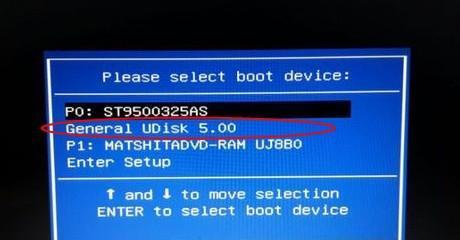
1.2下载系统镜像文件
从戴尔官方网站或其他可靠渠道下载适用于你的戴尔电脑型号的Win10系统镜像文件,并将其保存到U盘中。
1.3备份重要数据
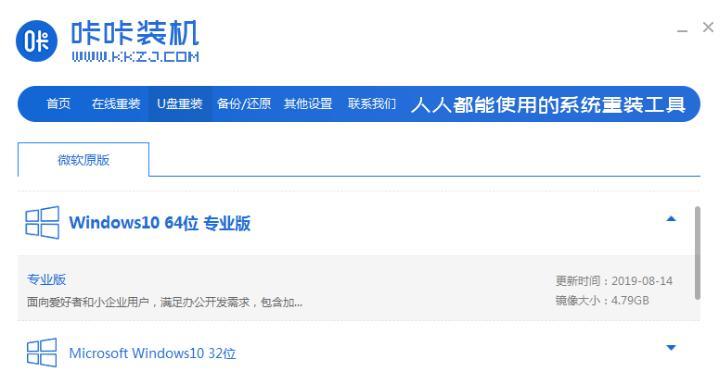
在重装系统之前,务必备份重要数据,以免丢失。可以将重要文件复制到外部存储设备或使用云存储服务进行备份。
二、制作启动盘
2.1格式化U盘
将U盘插入电脑,打开磁盘管理工具,对U盘进行格式化操作,确保其为FAT32格式。
2.2使用WindowsUSB/DVD下载工具
在电脑上下载并安装WindowsUSB/DVD下载工具,然后打开该工具,选择Win10系统镜像文件和U盘,点击“开始拷贝”进行制作启动盘。
三、设置BIOS
3.1重启电脑
将制作好的U盘插入戴尔电脑,并重启电脑。
3.2进入BIOS设置
在戴尔电脑启动过程中,按下指定的键(通常是F2或Delete键)进入BIOS设置界面。
3.3修改启动顺序
在BIOS设置界面中,找到“Boot”或“启动”选项,将U盘设为第一启动项,保存并退出BIOS设置。
四、安装系统
4.1开机引导
重新启动电脑,系统将通过U盘进行引导,进入安装界面。
4.2选择安装类型
根据个人需求选择“自定义”或“快速”安装类型。
4.3磁盘分区
在安装类型界面中,可以选择将系统安装到哪个磁盘分区上,也可以创建新的分区。
4.4安装等待
等待系统自动进行安装和配置过程,这可能需要一些时间。
五、驱动程序安装
5.1连接互联网
安装系统完成后,连接互联网,确保系统可以正常联网。
5.2更新驱动程序
打开设备管理器,检查是否有硬件设备需要更新驱动程序,根据需要进行更新。
5.3安装其他软件
根据个人需求安装其他常用软件,如浏览器、办公软件等。
六、激活系统
6.1激活方式选择
选择适合你的Windows激活方式,可以选择通过官方激活或使用激活工具。
6.2输入产品密钥
根据要求,输入正确的产品密钥进行激活。
6.3网络激活
如果选择通过网络激活,确保电脑能够正常连接互联网。
七、恢复数据和设置
7.1恢复个人文件
将之前备份的重要文件复制回系统中的对应位置。
7.2重新安装应用程序
重新安装之前使用的应用程序,并进行相应的设置。
7.3更新系统补丁
安装完系统后,及时更新系统的补丁和安全更新。
八、常见问题解决
8.1无法进入BIOS设置
如果无法进入BIOS设置界面,可以尝试按照戴尔电脑型号的具体说明进行操作,或咨询戴尔客服。
8.2安装过程中出现错误
如果在安装过程中出现错误提示,可以尝试重新制作启动盘或更换U盘再次安装。
8.3驱动程序缺失
如果安装完系统后,发现某些硬件设备驱动程序缺失,可以下载并安装戴尔官方网站提供的驱动程序。
九、
通过本文详细的教程,相信大家已经了解如何使用U盘重装戴尔Win10系统。重装系统是解决电脑问题、提升性能的有效手段,但在操作过程中仍需谨慎,注意备份重要数据,确保操作正确。希望本文对大家有所帮助!







